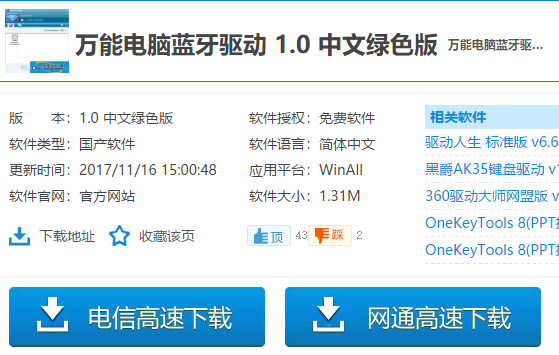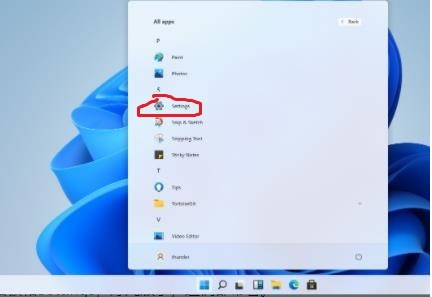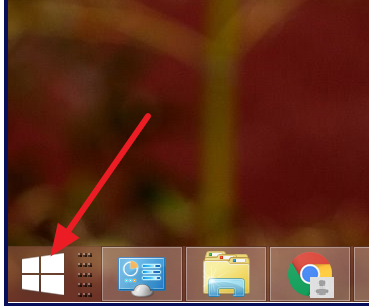关于怎么打开笔记本蓝牙的问题,小编觉得是小伙伴们要学会的,因为我们经常会需要打开笔记本蓝牙这一功能。所以为了避免不会打开,小伙伴今天就和小编一起来看看关于笔记本蓝牙打开的相关步骤吧。
笔记本蓝牙有什么用呢?让小编来做一个简短的介绍哈,我们可以用蓝牙耳机连接上笔记本的蓝牙,然后就可以听音乐,看电影等操作。所以接下来小编就来给小伙伴说说怎么打开笔记本蓝牙。
在这里小编就以win8为例进行演示哈~
首先,把鼠标拉倒最右下角,然后点设置。

打开笔记本蓝牙图-1
然后,点“更改电脑设置”。
win10时间不准,小编教你Win10时间不同步怎么解决
很多的使用win10系统的用户电脑时间和北京时间有一点小小的误差,一些电脑朋友升级Win10后,也会遇到一些莫名其妙的问题.那遇到电脑时间怎么办?下面,小编跟大家说说时间不准.

打开笔记本蓝牙图-2
最后,点飞行模式,或选择单独关闭Wi-Fi和蓝牙。

打开蓝牙图-3
那么以上就是关于笔记本打开蓝牙的相关操作了~~
以上就是电脑技术教程《笔记本蓝牙怎么打开,小编教你笔记本蓝牙怎么打开》的全部内容,由下载火资源网整理发布,关注我们每日分享Win12、win11、win10、win7、Win XP等系统使用技巧!剪贴板怎么打开,小编教你电脑剪贴板怎么打开
很多人都不知道电脑系统自带的剪贴板,当您在复制黏贴内容的时候,会自动保存在系统剪贴板中,时间久了占用内存会越来越多,需要定时清理.那么打开剪贴板?下面,小编跟大家说说电脑.